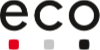In diesem Beitrag zeigen wir Dir, wie Du Deinen Contentflow-Account optimal einrichtest. Das dauert nicht lange und macht Dir die Arbeit mit der Contentflow Livestreaming-Plattform deutlich einfacher und komfortabler.
1. Einladung annehmen
Um sich bei Contentflow anzumelden, bekommst Du eine E-Mail mit einem Link, über welchen Du Zugriff auf Deinen Account erhältst. Die Einladung stammt von der E-Mail-Adresse support@contentflow.net. Wenn Du die E-Mail nicht erhalten solltest, schaue sicherheitshalber einmal in Deinem Spam-Ordner nach.
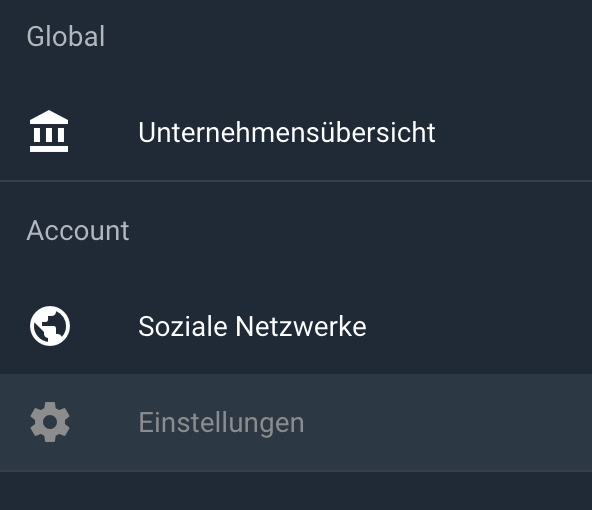
2. Einstellungen vervollständigen
Nach dem Klick auf den Einladungslink kommst Du zu einer Seite, auf der Du Deinen Namen und das Passwort eingeben musst. Anschließend klickst Du auf „Account erstellen“. Im Anschluss empfiehlt es sich, Deine Einstellungen zu vervollständigen. Dazu klickst Du links im Menü auf „Einstellungen“, dort kannst Du Deine Daten hinterlegen. Unter dem Reiter „Sicherheit“ kannst Du hier Deine E-Mail-Adresse oder Dein Passwort ändern. Außerdem hast Du die Möglichkeit, dort weiter unten einen API-Key anzulegen.
3. Social-Media-Accounts verknüpfen
Damit die Verteilung von Livestreams zu den Social-Media-Accounts optimal funktioniert (Multistreaming) und damit Du direkt aus Contentflow heraus Social-Media-Posts veröffentlichen kannst, solltest Du gleich zu Beginn Deine Accounts hinzufügen. Dazu gehst Du auf den Menüpunkt „Soziale Netzwerke“ und fügst mit einem Klick auf den Plus-Button einen Account hinzu. Es öffnet sich dieses Fenster:
Hier kannst Du den gewünschten Service auswählen. Anschließend öffnet sich ein neues Fenster, in dem Du Dich für den Account authentifizieren musst. Als nächstes wird der Account in der Liste angezeigt und steht ab sofort innerhalb von Contentflow zur Verfügung. Solltest Du Deinen Account nicht mehr benötigen, kannst Du ihn über diese Liste auch wieder entfernen.
4. Weitere Benutzer einladen
Das System von Contentflow ist darauf ausgelegt, mit mehreren Benutzern gleichzeitig zusammenzuarbeiten. Dafür kannst Du weitere Benutzer einladen. Gehe einfach auf den Punkt „Benutzer“ im Menü links und anschließend auf den Button oben rechts. Über dieses Fenster kannst Du dann weitere Nutzer einladen:
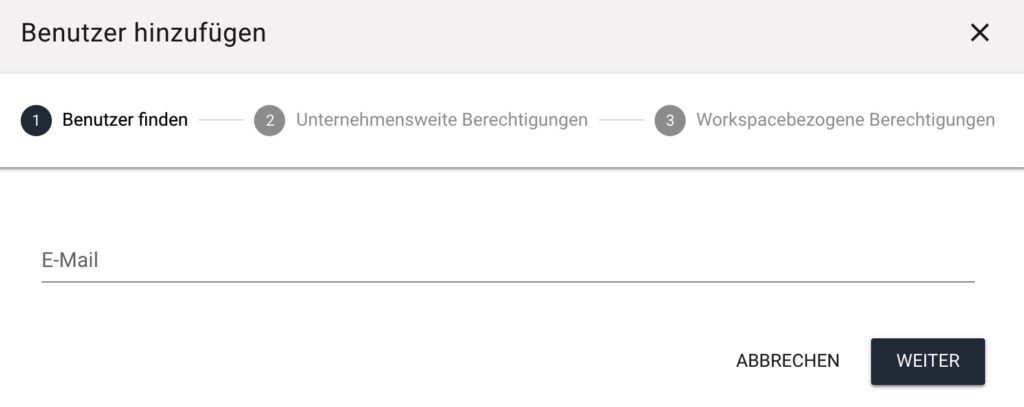 Dafür trägst Du im ersten Schritt eine E-Mail-Adresse ein, dann auf „weiter“ klicken. Im zweiten Schritt können die gewünschten Berechtigungen eingestellt werden. Das Spektrum reicht von einer reinen Leseberechtigung bis hin zu Administrator-Rechten. Durch Klicken auf „Einladung versenden“ wird die Einladung an den Benutzer geschickt.
Dafür trägst Du im ersten Schritt eine E-Mail-Adresse ein, dann auf „weiter“ klicken. Im zweiten Schritt können die gewünschten Berechtigungen eingestellt werden. Das Spektrum reicht von einer reinen Leseberechtigung bis hin zu Administrator-Rechten. Durch Klicken auf „Einladung versenden“ wird die Einladung an den Benutzer geschickt.
5. Arbeitsbereiche anlegen
Um Livestreams innerhalb von Contentflow besser zu verwalten, können diese in Arbeitsbereichen organisiert werden. Um einen neuen Arbeitsbereich anzulegen, gehe links im Menü auf „Arbeitsbereiche“, anschließend auf das Plus-Icon, es öffnet sich dieses Fenster: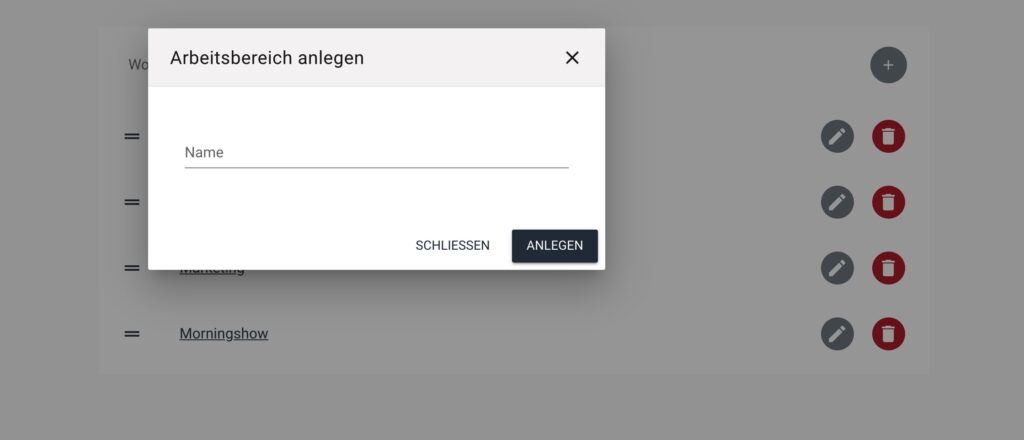
Der Arbeitsbereich sollte einen aussagekräftigen Namen bekommen. Anschließend wird dieser angelegt und erscheint in der Übersicht.
6. Loslegen
Mit diesen fünf Schritten bist Du jetzt startklar, um Contentflow optimal zu nutzen.
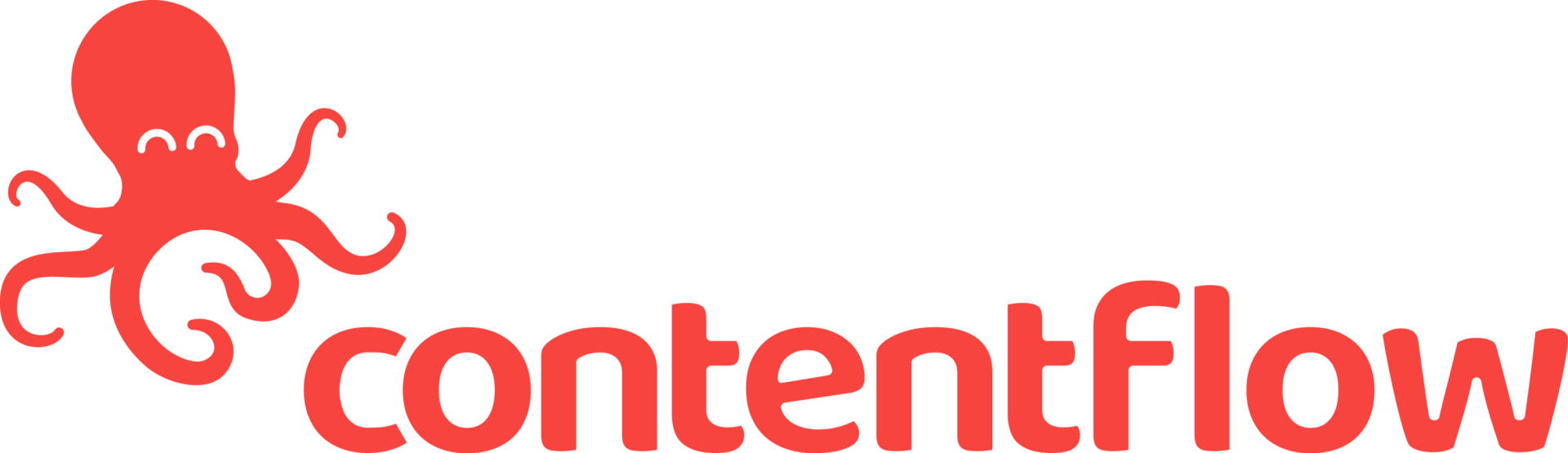
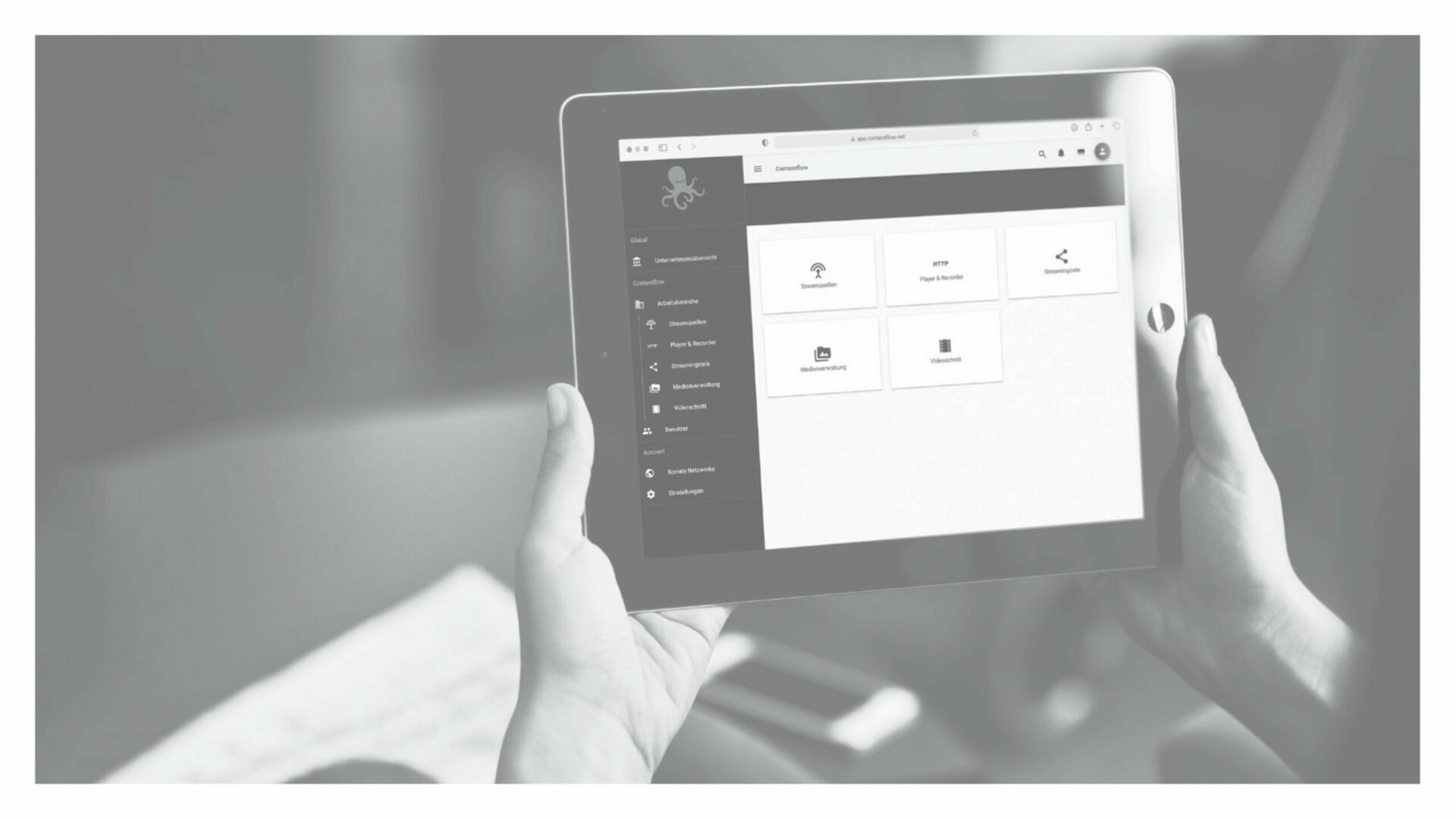
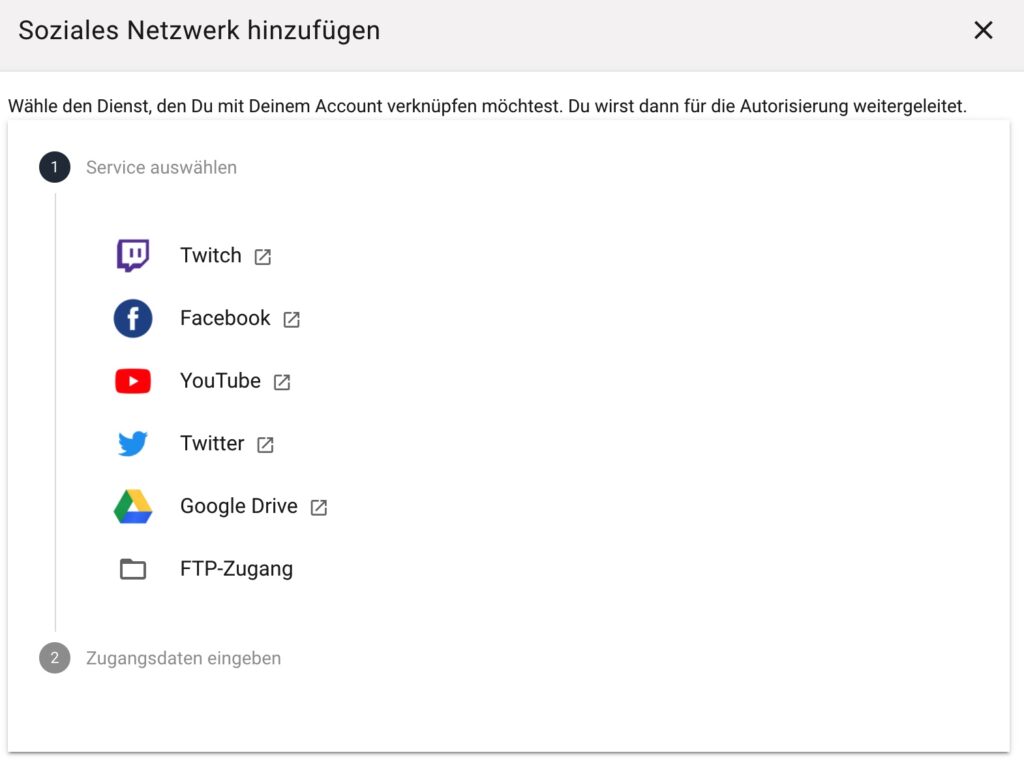

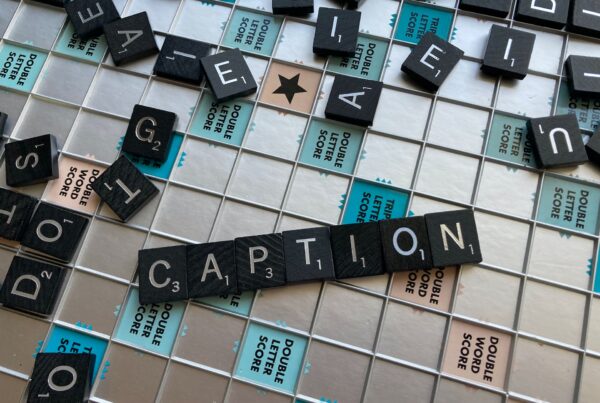

 Dieses Projekt wurde kofinanziert durch das Programm „Horizont 2020“ der Europäischen Union unter der Grant Agreement Nr. 876239, 959379 & 965502.
Dieses Projekt wurde kofinanziert durch das Programm „Horizont 2020“ der Europäischen Union unter der Grant Agreement Nr. 876239, 959379 & 965502.